Contrôle parental de YouTube
Voici les moyens totalement infaillibles de mettre en place un contrôle parental sur le YouTube des enfants sur différents appareils.
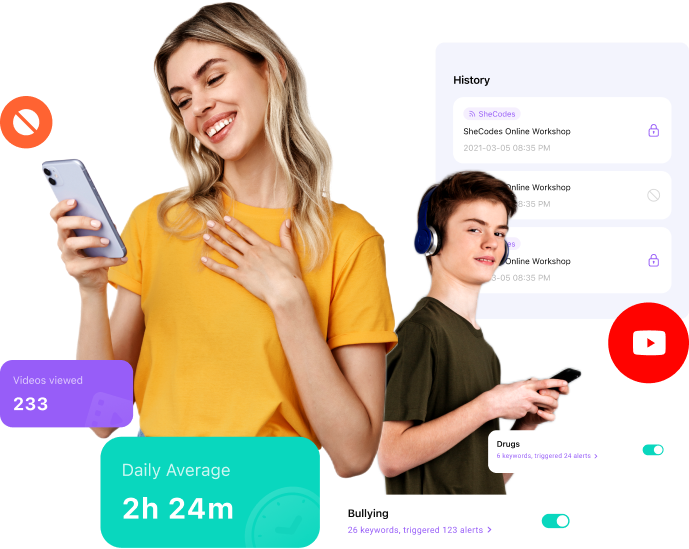
Ce que les parents doivent savoir à propos de YouTube

Challenge dangereux et vidéos virales
Il y a beaucoup de vidéos dangereuses et virales sur YouTube et la plupart d'entre elles sont partagées rapidement. Un YouTubeur peut poster une vidéo d'eux-mêmes en train de faire quelque chose d'inhabituel comme manger de la nourriture très épicée ou sauter dans une rivière avant que vous ne le sachiez. La vidéo obtient de nombreuses vues et likes, et de plus en plus de personnes veulent participer et partager leurs vidéos.

Contenu vidéo inapproprié selon l'âge
YouTube est le plus grand site de partage de vidéos au monde. Parfois, certains contenus ne violent pas leur politique, mais peuvent ne pas être appropriés pour vos enfants. Même si YouTube dispose de sa propre équipe chargée d'examiner les vidéos ou de mécanismes permettant de supprimer les contenus explicites et préjudiciables, certains contenus offensants ou dérangeants peuvent tout de même passer au travers.

La dépendance à YouTube
Les enfants sont les plus vulnérables à l'addiction à YouTube en raison de ses fonctionnalités sympas et de son offre infinie de contenus. Selon une étude, 28 % des adolescents passent plus d'une heure à la fois sur YouTube, 16 % d'entre eux passent entre une et deux heures sur le site et 12,5 % regardent plus de deux heures de vidéos à la fois.

Supervision et contrôle inadéquats
La cyberintimidation sur les médias sociaux peut arriver à n'importe qui et à n'importe quel moment, car les médias sociaux sont la plateforme la plus courante. L'étude de Ditch the Label révèle que 92 % des jeunes utilisent YouTube et que 10 % d'entre eux y ont été victimes de cyberintimidation.
Partie 1 : Comment utiliser le mode ‘Restreint’ de YouTube pour définir le contrôle parental de YouTube ?
Incorporé par Google, le mode restreint de YouTube est un outil brillant qui aide les utilisateurs à filtrer tout contenu dérangeant de leurs comptes. Lorsque le mode restreint est activé, les clips contenant des éléments inappropriés sont filtrés par l'algorithme et bloqués. Les parents peuvent mieux contrôler le contenu que les enfants voient. Bien que ce système ne soit pas infaillible à 100 %, il garantit aux familles une expérience de visionnage de YouTube plus propre, plus sûre et mieux contrôlée. Découvrez comment utiliser le mode restreint pour définir le contrôle parental de YouTube.
1.1 Activer le mode restreint sur le navigateur
1 Accédez au site Web de YouTube et connectez-vous à votre compte.
2 Cliquez sur le profil du compte en haut à droite.
3 Activez l'option Mode restreint.
1.2 Activer le mode restreint sur l'application
1 Lancez l'application YouTube et appuyez sur le profil du compte.
2 Trouvez et tapez sur Paramètres à la fin de la liste.
3 Cliquez sur Général puis activez le mode restreint.
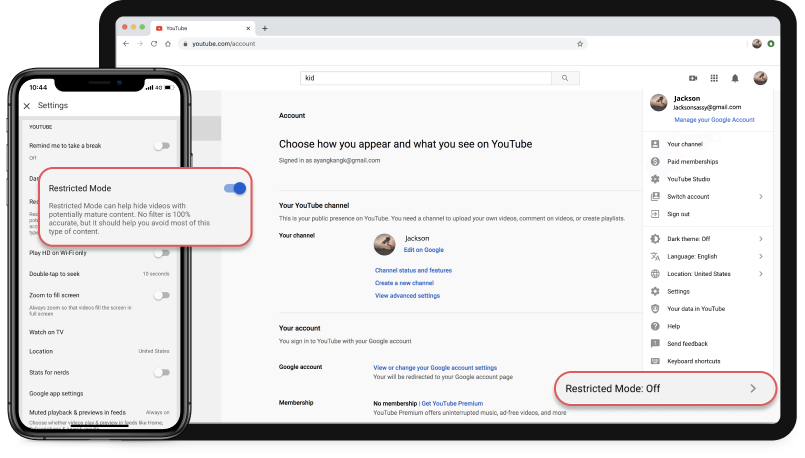

Contrôlez le mode restreint pour votre famille
Les parents peuvent également activer le mode restreint dans le compte de l'enfant en utilisant Family Link. Une fois le mode restreint activé par cette application, les enfants ne peuvent plus désactiver le paramètre de restriction sur aucun de leurs appareils connectés. Mais lorsqu'ils auront 13 ans, ils pourront facilement désactiver cette restriction en créant un compte Google normal.
Avantages :
A. Aide beaucoup à protéger les enfants des contenus de YouTube.
B. Protège les enfants contre l'apprentissage d'un langage vulgaire et de contenus dégradants.
C. Évite le traumatisme causé par l'observation d'activités violentes, de calamités naturelles et de tragédies.
D. Empêche les enfants d'imiter des comportements nuisibles tels que l'abus de substances et les activités sexuelles.
Inconvénients :
A. Facile à contourner en utilisant un site web proxy, un VPN ou en ajoutant un NSFW.
B. L'enfant peut créer un autre compte pour le contourner.
C. Des vidéos choquantes peuvent encore se glisser sur YouTube.
Partie 2 : Comment utiliser FamiSafe
pour définir le contrôle parental de YouTube ?
FamiSafe est une application de contrôle parental très utilisée, conçue avec des fonctionnalités incroyables qui permettent aux parents de surveiller à distance l'activité téléphonique de leurs enfants. Elle est disponible pour une utilisation sur les appareils Android ainsi que sur les appareils iOS. Elle aide les parents à gérer le temps passé devant l'écran, à surveiller leurs allées et venues, à filtrer les contenus Web et à être avertis des contenus malveillants sur les téléphones de leurs enfants. Elle peut également suivre l'utilisation des applications et permettre de les bloquer si nécessaire.
2.1 Contrôle parental de YouTube sur Android
La solution de contrôle parental FamiSafe pour Android vous permet de détecter le contenu de YouTube et de contrôler les applications. Pour les textes suspects sur YouTube, les parents peuvent connecter le compte YouTube de leurs enfants et détecter les titres, descriptions et commentaires inappropriés des vidéos auxquelles les enfants se sont abonnés, qu'ils ont aimées, publiées ou commentées. Pour le contrôle de l'application YouTube sur Android, les parents peuvent afficher l'historique des vidéos et bloquer certaines vidéos ou chaînes dérangeantes.
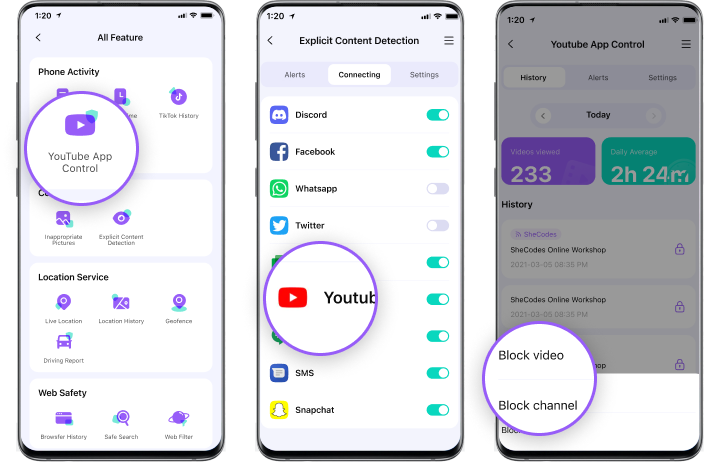
2.2 Contrôle parental de YouTube sur un appareil iOS
La solution de contrôle parental FamiSafe pour iPhone peut aider les parents à repérer les mots-clés à risque dans les titres, descriptions et commentaires de vidéos inappropriées auxquelles les enfants se sont abonnés, qu'ils ont aimées, publiées ou commentées. Les parents recevront des alertes en cas de signes de danger sur l'iPhone ou l'iPad de leurs enfants.
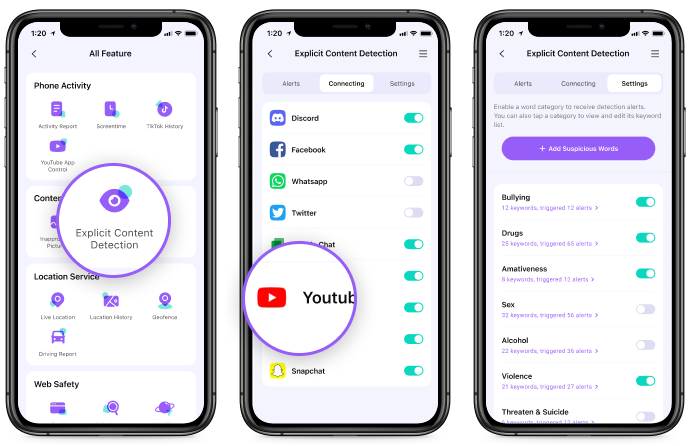

Contrôler le temps d'écran et bloquer l'application YouTube
FamiSafe propose également des fonctions de blocage du temps d'écran et des applications que les parents peuvent utiliser pour contrôler le temps que les enfants peuvent passer sur YouTube et, si les enfants sont accros à YouTube, ils peuvent même le bloquer.
Avantages :
A. Vérifiez l'historique de visionnage des contenus YouTube et bloquez les vidéos et les chaînes malveillantes sur Android.
B. Il est facile de surveiller l'activité téléphonique de l'enfant depuis le confort de votre siège.
C. Vous permet de gérer le temps d'écran à distance.
D. L'essai est gratuit et les abonnements sont abordables.
Inconvénients :
A. La version iPhone dispose de fonctionnalités limitées.
B. Pour les appareils iOS, il ne peut bloquer que les applications par catégorie.
Partie 3 : Comment utiliser les paramètres de Google Play ou d'iOS
pour définir le contrôle parental de YouTube ?
Dans cette partie, nous allons voir comment configurer le contrôle parental de YouTube sur les appareils Android et iOS. Pour les utilisateurs d'Android, il existe le contrôle parental Google Play qui permet aux parents de gérer les applications téléchargées et de s'assurer que les publicités diffusées sont adaptées à l'âge des utilisateurs et évitent les achats impulsifs et accidentels. Dans le cas du contrôle parental d'iOS, les parents peuvent activer le temps d'écran dans les paramètres. Avec le bon âge et les modifications appropriées définies, selon vos préférences, vous pouvez laisser votre enfant utiliser librement votre appareil iOS.
3.1 Comment configurer le contrôle parental dans la boutique Google Play ?
1 Tapez sur Applications et jeux. Et saisissez un code PIN pour la première fois.
2 Sélectionnez le classement que vous préférez en appuyant sur le bouton de vérification.
3 Cliquez sur Enregistrer.
4 Répétez le même processus pour les films, la télévision, la musique et les livres..
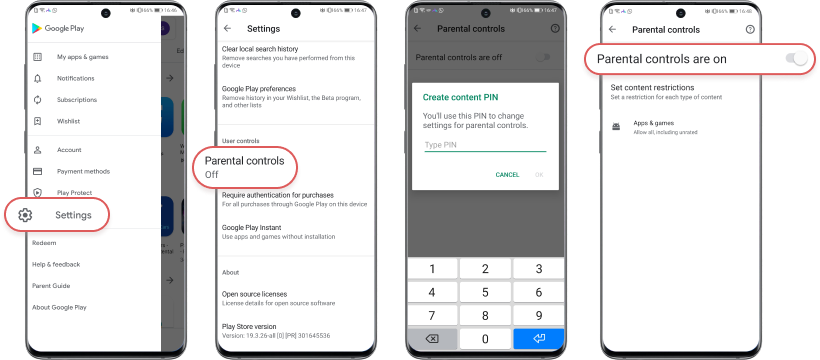
3.2 Comment configurer le contrôle parental dans les paramètres iOS
1 Allez dans Paramètres et faites défiler la liste jusqu'à Temps d'écran.
2 Cliquez sur Contenu et restrictions de confidentialité.
3 Allez à Achats iTunes & App Store.
4 Définir sur Ne pas autoriser
5 Tapez sur Restrictions de contenu pour limiter les sites Web de YouTube
6 Tapez sur Limites d'applications et choisissez les catégories d'applications pour définir la limite de temps d'écran..
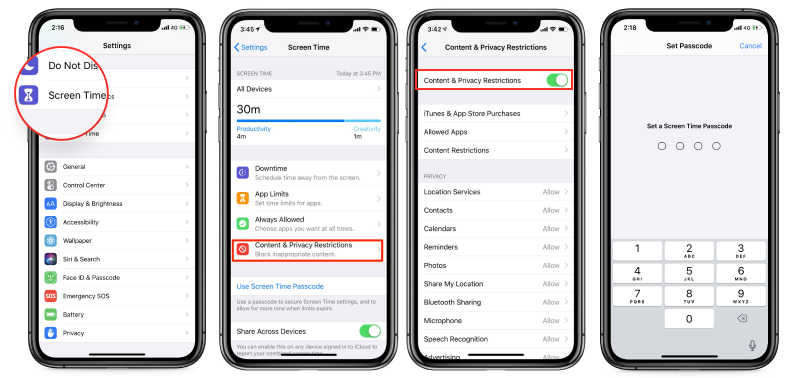
Avantages :
A. Sécurité contre d'éventuels logiciels malveillants.
B. Pas besoin d'acheter quoi que ce soit d'autre.
C. Des paramètres de contrôle parental intégrés, réalistes et stables.
Inconvénients :
A. Absence de solution multiplateforme. Vous ne pouvez pas restreindre les appareils iPhone des enfants par rapport à Android.
B. Sécurité limitée. Ne propose pas de solution anti-virus ou anti-malware.
C. Facile à contourner en utilisant un nouveau compte ou des applications tierces.
Partie 4 : Passer à YouTube Kids
YouTube Kids est destiné aux enfants de moins de 12 ans pour qu'ils puissent explorer leurs centres d'intérêt et regarder des vidéos dans une expérience contenue. En fonction de l'âge de vos enfants, vous pouvez choisir Préscolaire (4 ans ou moins), Plus jeune (5 à 7 ans), Plus âgé (8 à 12 ans) pour déterminer les types de vidéos disponibles sur l'application. En outre, vous pouvez également définir des limites d'écran, bloquer des vidéos, vérifier l'historique des vues avec YouTube Kids.
Comment configurer le contrôle parental sur YouTube Kids
1 Dans l'application, appuyez sur l'icône de verrouillage en bas..
2 Répondez à un problème de multiplication simple ou saisissez le nombre qui apparaît.. Ou saisissez le code d'accès que vous avez défini.
3 Sélectionnez Paramètres pour éditer et modifier le profil de votre enfant.
4 Sélectionnez Minuterie pour fixer une limite d'écran pour l'application.
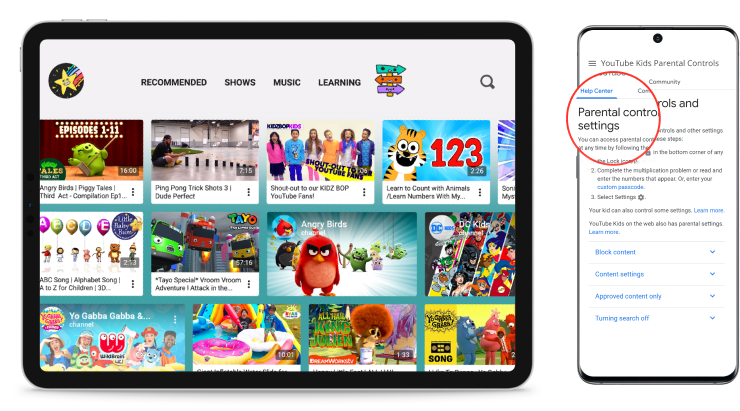
Avantages :
A. Des vidéos filtrées pour assurer la sécurité des enfants.
B. Fournir des fonctions de contrôle parental comme la limitation de l'écran, le blocage de la vidéo.
C. Permettre aux parents de vérifier l'historique des vues.
D. Facile à utiliser et à configurer pour les parents
Inconvénients :
A. Les enfants peuvent utiliser le site web de YouTube ou simplement télécharger une application YouTube sur leurs appareils pour regarder les vidéos qu'ils souhaitent.
B. Le verrouillage du contrôle parental est facilement contourné.
C. Certains contenus inappropriés peuvent encore se glisser.
Partie 5 : Utiliser Google SafeSearch pour le contrôle parental de YouTube
Google SafeSearch est une fonctionnalité qui utilise des algorithmes pour filtrer les images, les écritures ou les pages Web inappropriées des résultats de recherche. Il est utile pour protéger vos enfants des résultats explicites tels que la pornographie ou la violence lorsqu'ils naviguent seuls. Cette fonctionnalité peut être verrouillée et ne peut être désactivée qu'avec un mot de passe que vous aurez défini.
5.1 Activer Google SafeSearch sur votre navigateur
1 Allez dans Paramètres de recherche.
2 Trouvez “Filtres SafeSearch”.
3 Cliquez sur la case à côté de “Activer SafeSearch” pour activer la fonctionnalité.
4 Faites défiler la liste et cliquez sur “Enregistrer”.
5.2 Activer Google SafeSearch sur l'application
1 Lancez l'application Google.
2 Tapez sur les trois points situés dans le coin inférieur droit.
3 Tapez sur Paramètres > Général.
4 Faites défiler la page et trouvez l'onglet “SafeSearch” et activez-le.
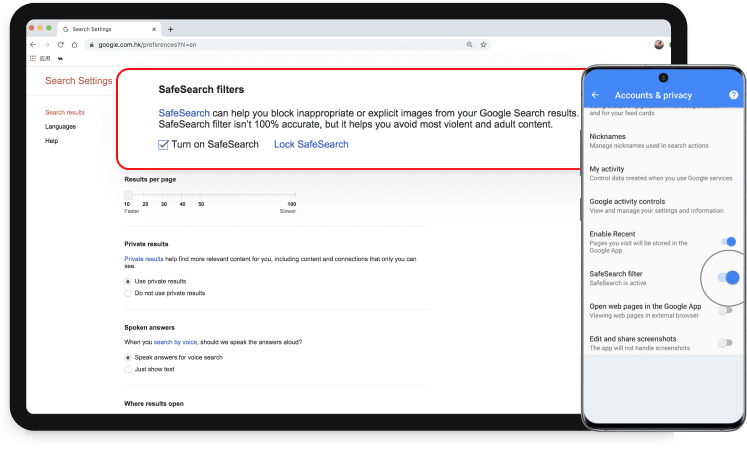

Note :
SafeSearch ne fonctionne que sur les résultats de recherche de Google. Il n'empêchera pas les utilisateurs de votre réseau de trouver du contenu explicite par le biais d'autres moteurs de recherche ou en naviguant directement vers des sites explicites.
Avantages :
A. Protéger les enfants des contenus explicites en ligne.
B. Les enfants ne pourront pas désactiver la fonctionnalité si elle est verrouillée, sauf s'ils ont le mot de passe.
Inconvénients :
A. Certains sites acceptables peuvent être bloqués.
B. On ne peut pas bloquer tous les contenus explicites.
C. Les enfants peuvent simplement utiliser un autre moteur de recherche comme Yahoo, Bing.
